Размак икона на траци задатака је превелик у Виндовс 11/10 или Сурфаце Про уређају
Сурфаце Про(Surface Pro) је један од најбољих уређаја. Према ономе што смо недавно прикупили, неки власници Сурфаце Про-(Surface Pro) а суочавају се са проблемом где иконе на траци задатака нису правилно распоређене кад год се поклопац затвори и користи се секундарни екран. Простор(Space) се аутоматски повећава, што је прилично чудно, па шта је разлог за овај проблем?
Шта је узрок проблема са размаком икона на траци задатака ?(Taskbar)
Виндовс 11(Windows 11) се понаша мало другачије од Виндовса 10(Windows 10) на много начина. Видите, решавање овог проблема у оперативном систему Виндовс 10(Windows 10) захтева од корисника да се креће до подешавања таблета(Tablet Settings) , али Виндовс 11(Windows 11) више нема такву функцију. Пребацивање са таблета на десктоп је аутоматско, па је за решавање проблема у оперативном систему Виндовс 11(Windows 11) потребан другачији приступ.
Размак икона на траци задатака је превелик
Када дође до решавања овог проблема на вашем Виндовс 11, Виндовс 10 уређају или вашем Сурфаце Про(Pro) лаптопу, можемо са сигурношћу рећи да није потребно много труда да се посао обави. Једноставно(Simply) пратите кораке о којима ћемо разговарати у наставку и за кратко време ће се ваша трака задатака вратити у нормално стање чак и када је поклопац затворен. Сада можемо детаљније разговарати о томе како да решимо овај проблем.
- Промените(Change) додатна подешавања таблета (само за Виндовс 10)
- Онемогућите и поново омогућите режим таблета
- Покрените алатку за дијагностику површине
- Преузмите и инсталирајте најновији фирмвер и пакет драјвера
1] Промените(Change) додатна подешавања таблета (само за Виндовс 10)

У реду, дакле, прва ствар коју ћете желети да урадите овде је да покренете област за подешавања оперативног система Виндовс 10(Windows 10 Settings) , а затим из оквира за претрагу откуцате Промени додатна подешавања таблета(Change additional tablet settings) .
Након тога идите на Када не користим режим таблета(When I’m not using tablet mode) > Олакшајте додиривање икона апликација на траци задатака(Make app icons on the taskbar easier to touch) и искључите их.
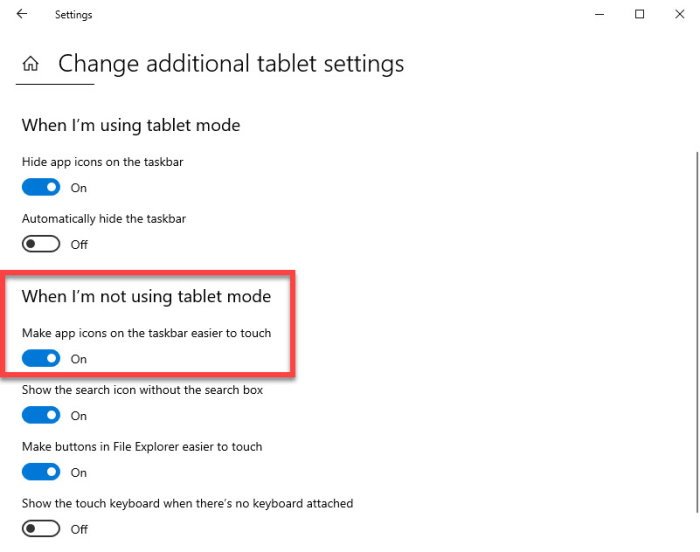
На крају, поново покрените рачунар(restart your computer) и покушајте да урадите оно што сте раније радили. Уверени смо да би размак на траци задатака сада требало да буде исправљен.
2] Онемогућите и поново омогућите режим таблета
Ако користите Виндовс 11(Windows 11) , морате да онемогућите и поново омогућите режим таблета(Tablet Mode) на вашем Сурфаце Про(Surface Pro) рачунару. Пошто у области Подешавања(Settings) не постоји режим таблета(Tablet Mode) , мораћете да одвојите тастатуру да бисте је онемогућили, а затим да је поново спојите да бисте омогућили.
Ово је добар начин за поправљање размака икона јер се недоследности могу десити кад год је режим таблета(Tablet Mode) покренут и покренут. Стога, једноставан задатак онемогућавања и поновног омогућавања може бити моћно средство да се ствари врате под контролу.
За боље резултате, поново покрените Сурфаце Про(Surface Pro) рачунар и поново проверите да ли је размак икона и даље проблем на новој траци задатака (Taskbar)Виндовс 11(Windows 11) .
3] Покрените алатку за дијагностику површине

Најчешћи проблеми на Сурфаце-у могу се решити покретањем Сурфаце Диагностиц Тоол(Surface Diagnostic Tool) . Покрени и види.
4] Преузмите(Download) и инсталирајте најновији фирмвер и пакет драјвера
Последњи корак који треба предузети је преузимање и инсталирање потребног фирмвера и пакета драјвера за ваш Сурфаце Про(firmware and driver pack for your Surface Pro) рачунар. Посетите ову везу(link) да преузмете пакет. Обавезно изаберите исправан Сурфаце(Surface) уређај са листе да бисте избегли грешке приликом инсталирања.
Надам се да ће вам нешто овде помоћи.
Related posts
Решите проблем са затамњивањем екрана Сурфаце Про у оперативном систему Виндовс 11/10
Како променити или вратити подразумевану икону за фасциклу у оперативном систему Виндовс 11/10
Иконе постају црне у оперативном систему Виндовс 11/10
Како направити икону за Виндовс 11/10
Црна позадина иза икона фасцикли у оперативном систему Виндовс 11/10
Контрола јачине звука на траци задатака не ради у оперативном систему Виндовс 11/10
Како приказати брзину Интернета на траци задатака у оперативном систему Виндовс 11/10
Како уклонити све закачене апликације и ресетовати траку задатака у оперативном систему Виндовс 11/10
Како уклонити текст са икона на Виндовс траци задатака
Трака задатака се не скрива у режиму целог екрана у оперативном систему Виндовс 11/10
Како аутоматски сакрити траку задатака у оперативном систему Виндовс 11/10
Мицрософт испоручује нови Сурфаце Про. 11 ствари које треба да знате!
Поправи траку задатака на коју се не може кликнути; Не могу кликнути на траку задатака у оперативном систему Виндовс 11/10
Иконе на траци задатака су невидљиве, празне или недостају у оперативном систему Виндовс 10
Користите мале иконе на траци задатака и радној површини оперативног система Виндовс 7/8/10
Обавештења на траци задатака се не приказују у оперативном систему Виндовс 11/10
Како сакрити или приказати дугме додирне тастатуре на траци задатака у оперативном систему Виндовс 11/10
Онемогућите претрагу садржаја у облаку у пољу за претрагу на траци задатака у оперативном систему Виндовс 11/10
Поново изградите оштећену кеш икона, обришите кеш сличица у оперативном систему Виндовс 11/10
Десни клик не ради на Старт менију или на траци задатака у оперативном систему Виндовс 11/10
